Las capturas de pantalla son excelentes cuando desea guardar lo que está viendo para más tarde o compartirlo con otra persona. Sin embargo, en algunos casos, un archivo PDF podría ser mejor. Si está tratando de guardar algo para estudiarlo más tarde y desea poder resaltar o copiar texto, deberá guardar el sitio como un archivo PDF. Hay varias formas de lograrlo en Chrome, tanto con funciones integradas como con extensiones.
1. Imprimir como PDF
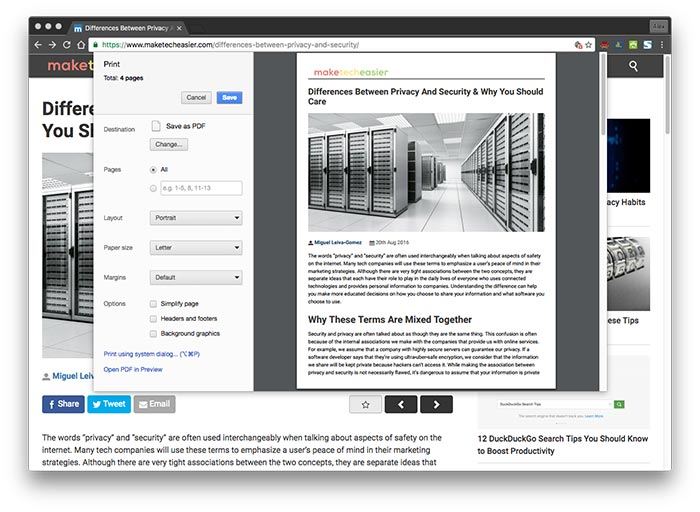
Este es obvio, así que eliminémoslo primero. Chrome tiene una función incorporada, aunque limitada, que le permite esencialmente guardar la impresión de un sitio web como PDF. Para sitios que imprimen bien, esta es la solución perfecta. Desafortunadamente, muchos sitios no se ven tan bien cuando intentas imprimirlos, y algunos son completamente ilegibles. Si hay una cantidad de elementos en una página, numerosos anuncios o una navegación compleja, es posible que ni siquiera vea lo que está tratando de imprimir. Pero si desea guardar una receta o algo tan simple como un PDF, este es el camino a seguir.
2. Impreso amigable y PDF
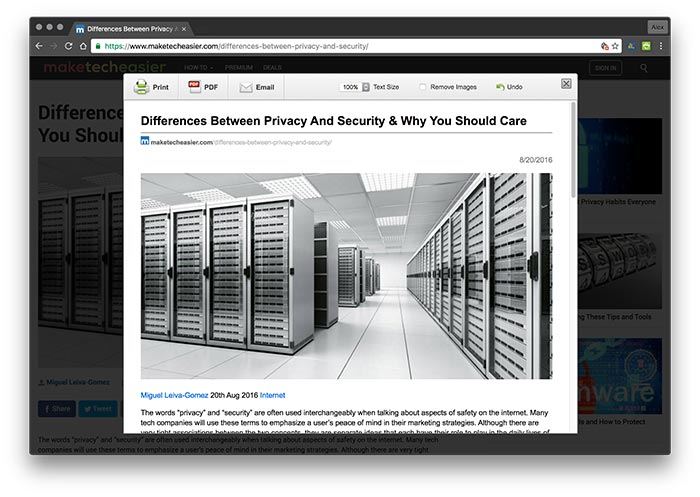
Mi extensión de Chrome favorita para convertir páginas web en archivos PDF es Imprimir amigable y PDF. Una vez instalada, la extensión se encuentra en su barra de herramientas, lista para usar. Cuando haga clic en él, aparecerá una ventana emergente que le mostrará una vista previa de cómo se verá su PDF. Hay muchas funciones geniales bajo el capó, incluida la capacidad de eliminar elementos (como anuncios), cambiar el tamaño del texto, eliminar imágenes o enviar correos electrónicos directamente desde la vista previa. Cuando haya terminado, el PDF tendrá la URL original en la parte superior de la página, para que pueda encontrar el sitio original en cualquier momento que lo necesite. Y como beneficio adicional, también puede usar esto para hacer impresiones más limpias e imprimir directamente desde la ventana emergente Print Friendly.
3. Modo de lectura + Imprimir como PDF
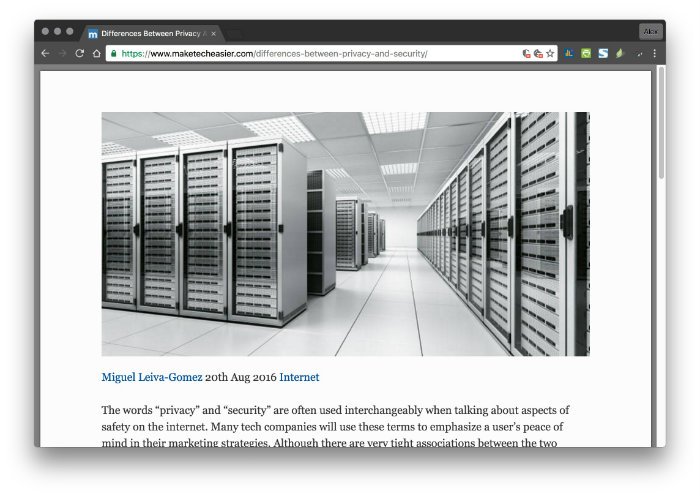
La extensión de Chrome Modo de lectura tiene como objetivo hacer que la lectura en la web sea más cómoda al detectar el texto principal de una página, eliminar todo lo demás y presentárselo. Convenientemente, también puede imprimir esa página. Después de instalar la extensión, haga clic en el icono de las gafas en la barra de menú para aplicar el formato más limpio de Read Now. Luego, imprima y guarde como PDF, como se menciona arriba.
4. Guardar como PDF por pdfcrowd.com
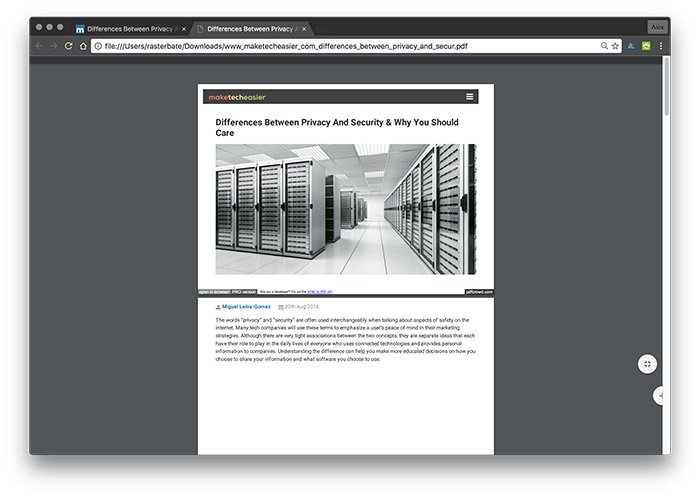
Guardar como pdf Fue creado por pdfcrowd.com, que es uno de los servicios web más populares para convertir páginas web a PDF. Al igual que Print Friendly, instala la extensión y luego hace clic en su icono en la barra de herramientas para activarla. A diferencia de Print Friendly, no verá ningún tipo de vista previa: la página web en formato PDF simplemente se descarga automáticamente. El formato no es tan limpio y las cosas tienden a aparecer en formato horizontal, pero es más rápido y menos complejo que Print Friendly.
5. PDFmyURL.com
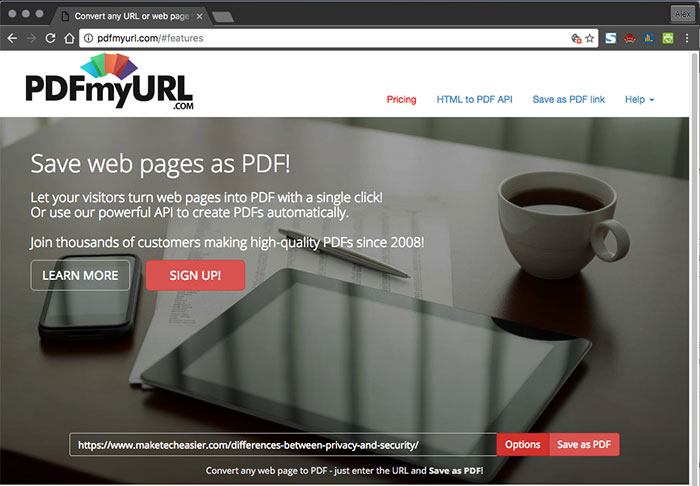
Definitivamente hay más de un sitio web que convertirá una URL en un PDF, como lo revelará incluso la búsqueda más informal en Google, pero pdfmyurl.com es el más poderoso. Si bien cualquier usuario puede acceder a las opciones gratuitas, la versión paga, que comienza en $15/año, le brinda un control increíble. Puede hacer cosas simples como seleccionar el tamaño y la orientación de la página o realizar tareas más complejas como marcar páginas con marcas de agua o agregar administración de derechos y encriptación.
Bonificación: Disparo de fuego
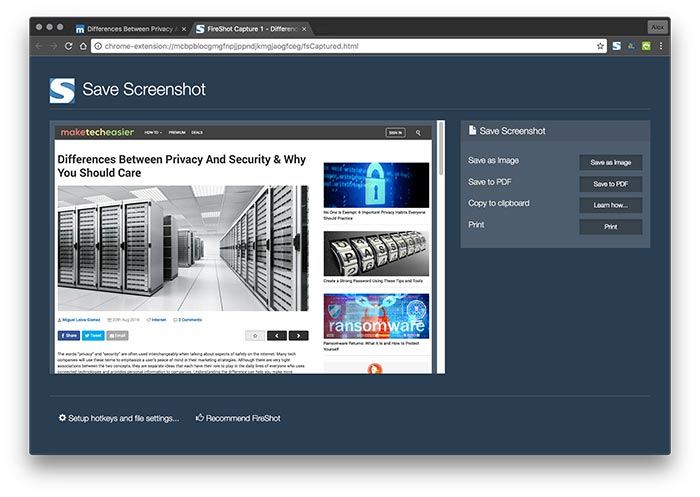
Si realmente solo necesita más control sobre una captura de pantalla, Disparo de fuego es una gran herramienta Puede capturar capturas de pantalla de páginas web completas (incluso las que se desplazan infinitamente) y luego guardarlas rápidamente como JPG o PDF. Si bien no se podrá seleccionar nada del texto en el PDF, sigue siendo una excelente opción si realmente solo necesita una herramienta de captura de pantalla mejorada.
Conclusión
Cuando desee obtener un PDF de un sitio, siempre debe probar la función integrada Guardar como PDF en Chrome. Si esto altera el estilo del sitio, Print Friendly es una excelente opción. Para usuarios avanzados o necesidades empresariales, PDFmyURL.com es una excelente opción, pero esté preparado para pagar.
